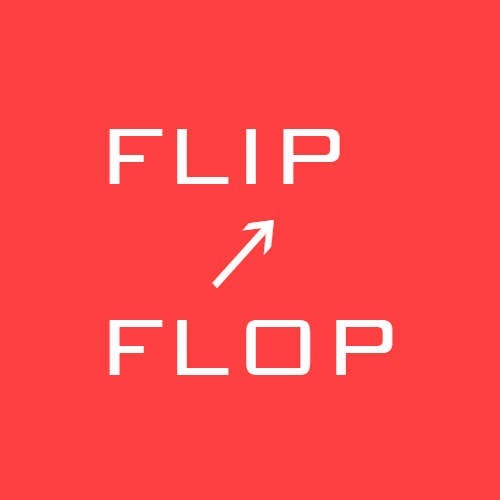Koolertronフルプログラムキーボード カスタマイズできすぎの良キーボード
- 2019.02.26
- 未分類
- Amazon, Koolertron, キーボード, レビュー

こんにちはFLIP↗FLOPです。
今回はKoolertronのフルプログラムキーボードです。
フルプログラムといってもプログラムミングに使うキーボードではなく、「キーボード自体をプログラム動作させられる」キーボードです
キーボードに凝る人やゲーマーにはなじみのある赤軸・青軸の2タイプにそれぞれRGBバックライトモデルとブルーバックライトモデルの計4モデルが用意されています。
同社では Cherry系の茶軸 ・赤軸・青軸やGateron赤軸、PUBG対応などのモデルもありますが、今回はスケルトンボディー&フルプログラムタイプの赤軸。ブルーLEDタイプをレビューします。
なお今回の製品はメーカーよりご提供いただきました。この場をお借りして感謝申し上げます。
製品の仕様
キー数 23キー
バックライト RGB&青色 LED二種類
キーボードインターフェイス:USB Type-C
定格 DC 5V、<100mA
USBケーブル 1.5m
対応OS Windows XP/7/8/10、Mac OS、Linux、Android
付属品 USBケーブル、引抜き工具、印字済みキーキャップ65個、無地キーキャップ23個、すべり止め

パッケージから取り出すとキーボード本体、ケーブル、キーキャップなどが出てきます。
初めに取り付けられているキーが初期設定となっています。





テンキー付きキーボードの並び順で配置してみました。
見るからにいっぱいありますね。




さてここからは設定ソフトも交えながら見ていきましょう。
まず下記のURLからそれぞれのOS用のソフトウェアと日本語マニュアルをダウンロードしておきます。
Windows http://amazonfiles.s3.amazonaws.com/amag.zip
Mac OS http://amazonfiles.s3.amazonaws.com/amag.app.zip
日本語マニュアル http://amazonfiles.s3.amazonaws.com/amagjp.pdf
※上記のURLは販売店より許諾を得て掲載しております。
Windowsの場合は解凍したファイルの中にある AMAG.exe をダブルクリックするとソフトウェアが起動します。
起動したらキーボードを接続し「Connect」をクリックするとキーボードにアクセスできるようになります。
インターフェースは英語ですが、現在日本語バージョンも検討中とのことです。

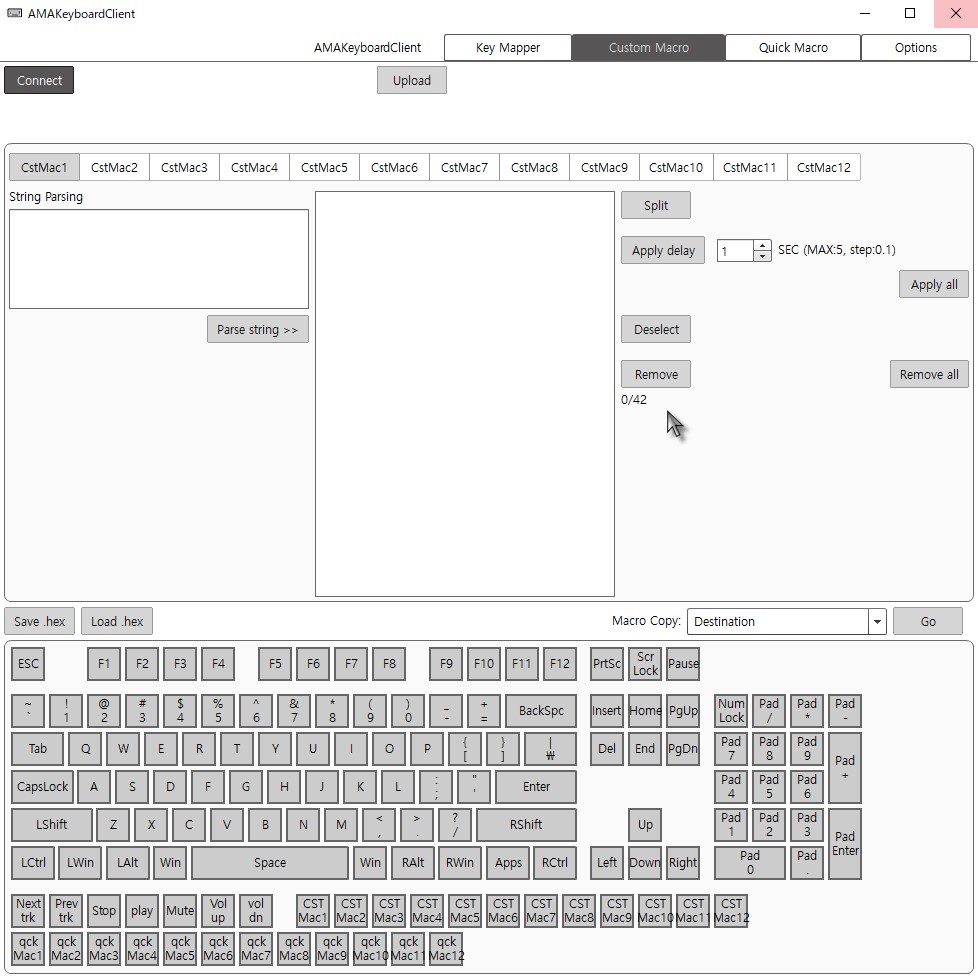
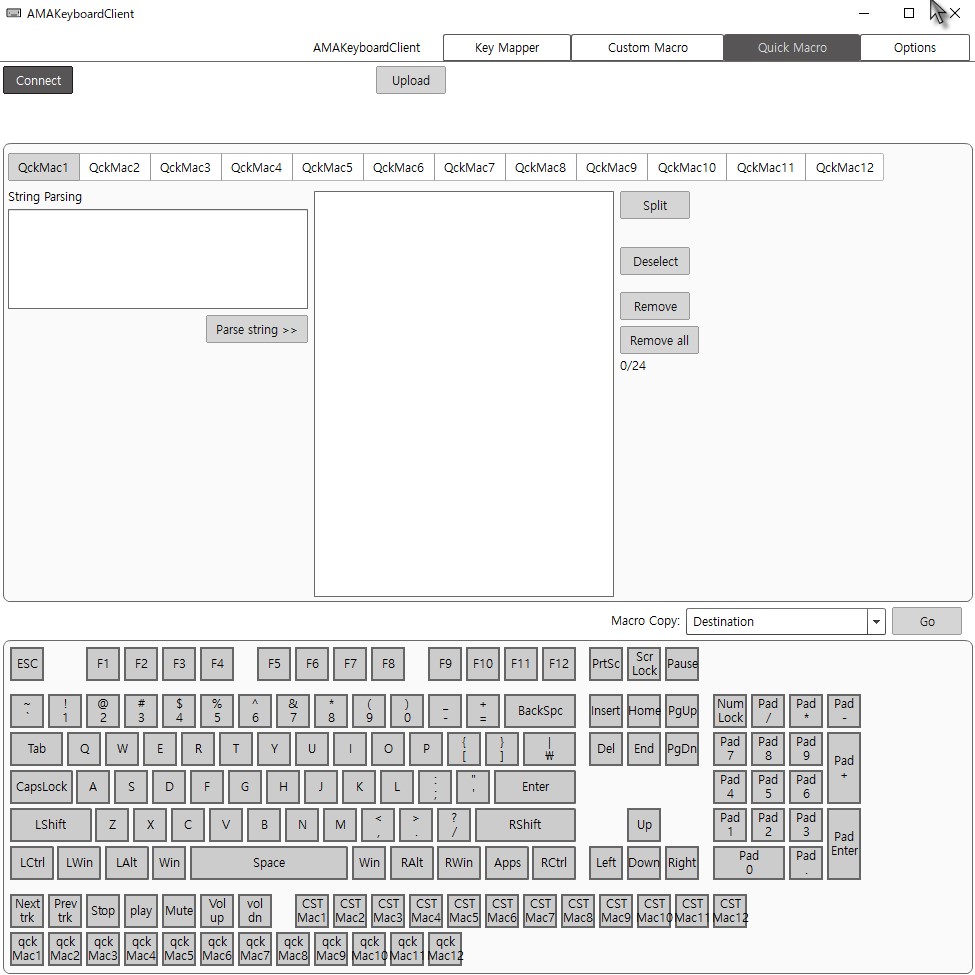
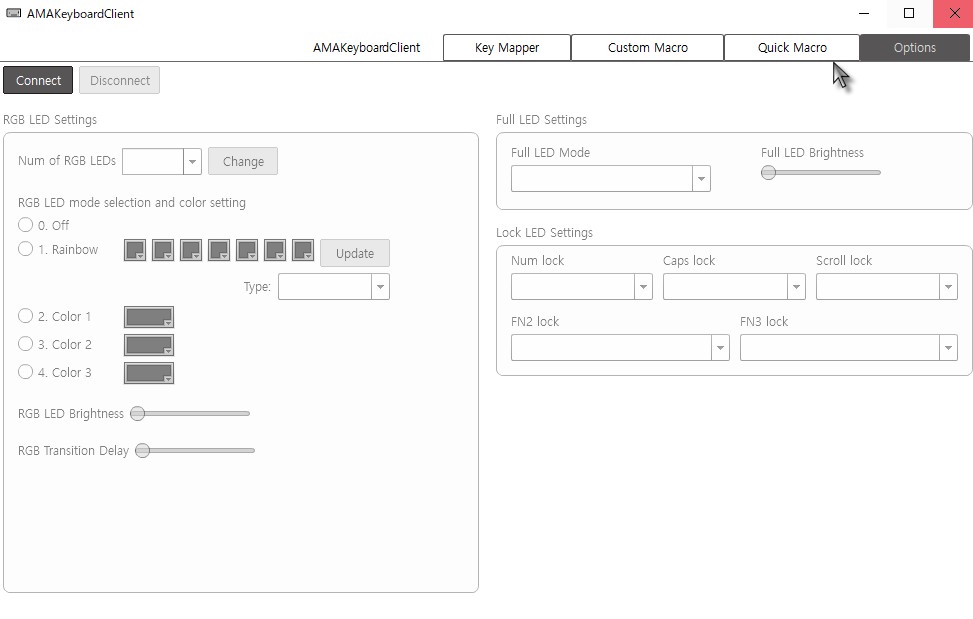
Optionsではバックライトの動作を設定できます。RGBモデルではフル設定ができますが、ブルーバックライトモデルでは当然ながらカラーの変更はできません。
点灯モードは複数用意されており、常時点灯、消灯、ウエーブ、押すごとに明るく、押すごとに暗くするモードが選べます。
プログラミングできるキーボードはほとんど販売されておらず、サンワサプライからキー数の少ないテンキーボードスタイルが販売されているぐらいです。
ゲームの際に使うキーに遅延を設定するというのが思い浮かびますが、こういったニッチな製品がどうしても必要な場面は存在するため、いろいろな業種の方が動作や同時押しキーをカスタマイズして使っています。
私の場合はインタビューやディスカッション等から文章を起こすことが多いため、話者をキーに割り当てています。
メインキーボードで同じキーを複数回押していると変換なのか入力なのかごっちゃになってしまうのですが、「4」のキーに「zzzzz」を割り当てておき、ATOKの辞書に「○ 議長 」と登録してくとスペース込みで一発入力できます。
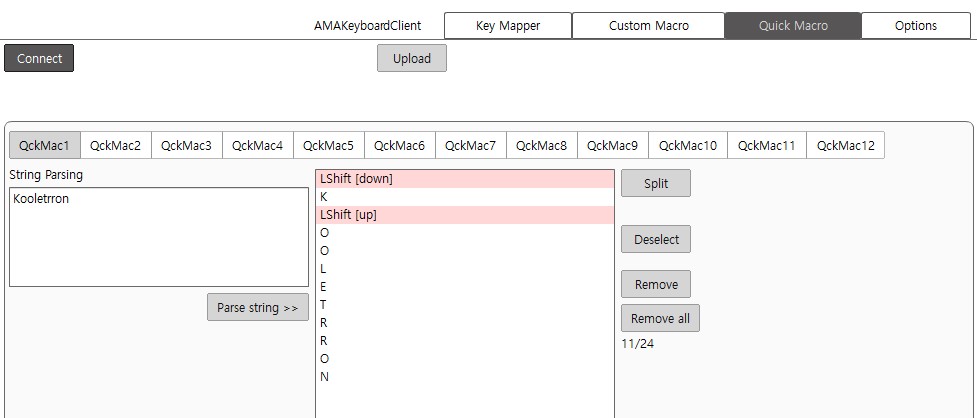
真ん中のフレームには、入力する際に押したキーの分析結果が表示されます。
カスタムマクロではここで同時押しや長押し、遅延などの設定を行えます。
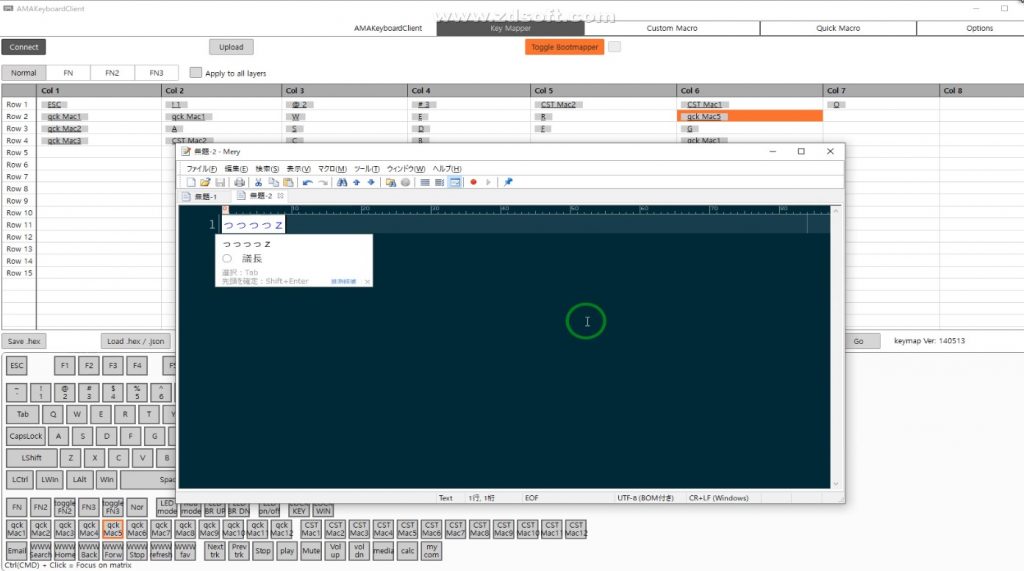
こうすると「z」5回押しを1回で済ませつつ登録ワードを変換できるので、前回の仕事の変換履歴に邪魔されることなく特定のワードが楽に入力できます。
辞書登録が増えていくと複数回押しの数も増えてややこしく、普通のソフトウェアだとPCに設定を保存するため別のPCでも同じ設定をしないといけませんが、koolertronキーボードはキーボード本体に設定を保存するため、別のPCでも即座に同じ動作ができ非常に便利です。

同時押しを割り当てておくことでサブディスプレーにウィンドウを移動したり、動画再生や編集、プレゼンテーション時のホットキーとしても使うことができます。会場に行ってからバタバタせずとも、自宅でセッティングしておき会場ですぐに始められるのでタイムロスもなくなります。
カスタマイズ次第でエンジニア、プログラマー、事務職、ライター、クリエーター、機器操作などありとあらゆる所で使える可能性を秘めています。
見た目はスタイリッシュなキーボードでありながら大化けする可能性のあるkoolertronフルプログラムキーボード、気になった方はチェックしてみてくださいね。
-
前の記事

かわいくてコンパクト ISTORA卓上加湿器 2019.02.04
-
次の記事

日亜とCREEの2モデルを比較 LUMINTOP Tool AA LEDライト 2019.03.10